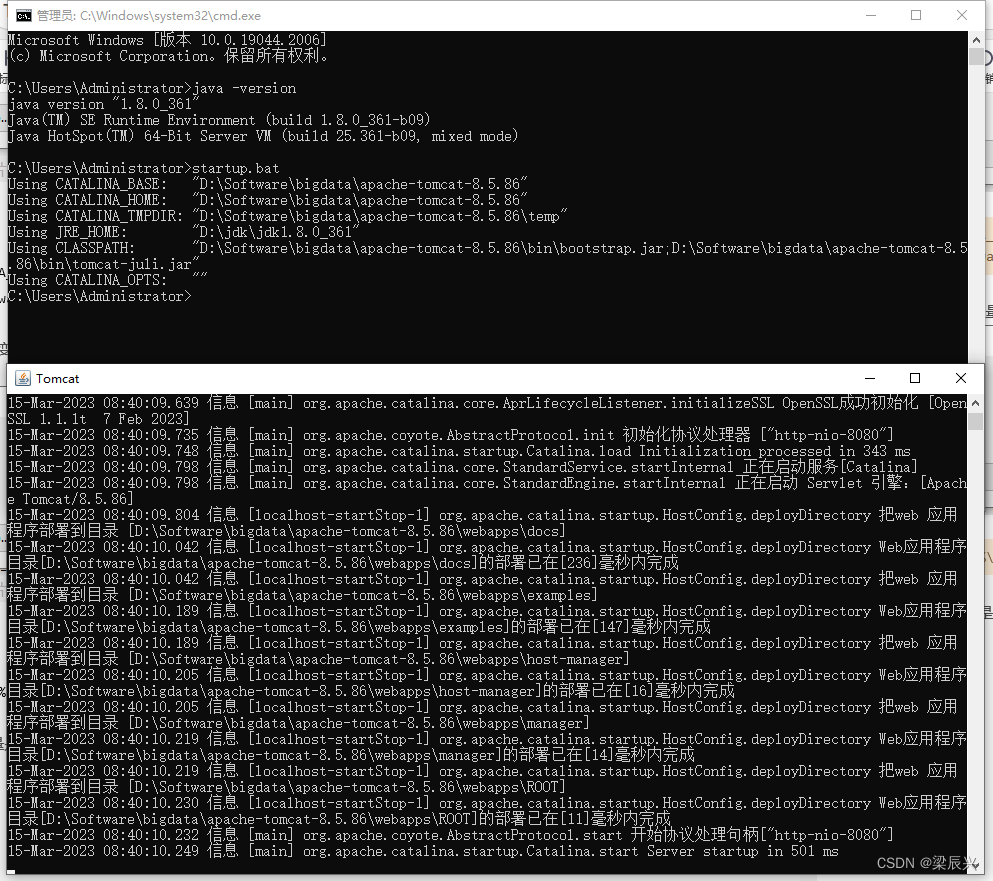Tomcat 简介
Tomcat是Apache 软件基金会(Apache Software Foundation)的Jakarta 项目中的一个核心项目,由Apache、Sun 和其他一些公司及个人共同开发而成。由于有了Sun 的参与和支持,最新的Servlet 和JSP 规范总是能在Tomcat 中得到体现,Tomcat 5支持最新的Servlet 2.4 和JSP 2.0 规范。因为Tomcat 技术先进、性能稳定,而且免费,因而深受Java 爱好者的喜爱并得到了部分软件开发商的认可,成为比较流行的Web 应用服务器。

Tomcat 服务器是一个免费的开放源代码的Web 应用服务器,属于轻量级应用服务器,在中小型系统和并发访问用户不是很多的场合下被普遍使用,是开发和调试JSP 程序的首选。对于一个初学者来说,可以这样认为,当在一台机器上配置好Apache 服务器,可利用它响应HTML(标准通用标记语言下的一个应用)页面的访问请求。实际上Tomcat是Apache 服务器的扩展,但运行时它是独立运行的,所以当你运行tomcat 时,它实际上作为一个与Apache 独立的进程单独运行的。
诀窍是,当配置正确时,Apache 为HTML页面服务,而Tomcat 实际上运行JSP 页面和Servlet。另外,Tomcat和IIS等Web服务器一样,具有处理HTML页面的功能,另外它还是一个Servlet和JSP容器,独立的Servlet容器是Tomcat的默认模式。不过,Tomcat处理静态HTML的能力不如Apache服务器。Tomcat最新版本为11.0.0-M4。
一,Tomcat 下载
1.进入官网:https://tomcat.apache.org/
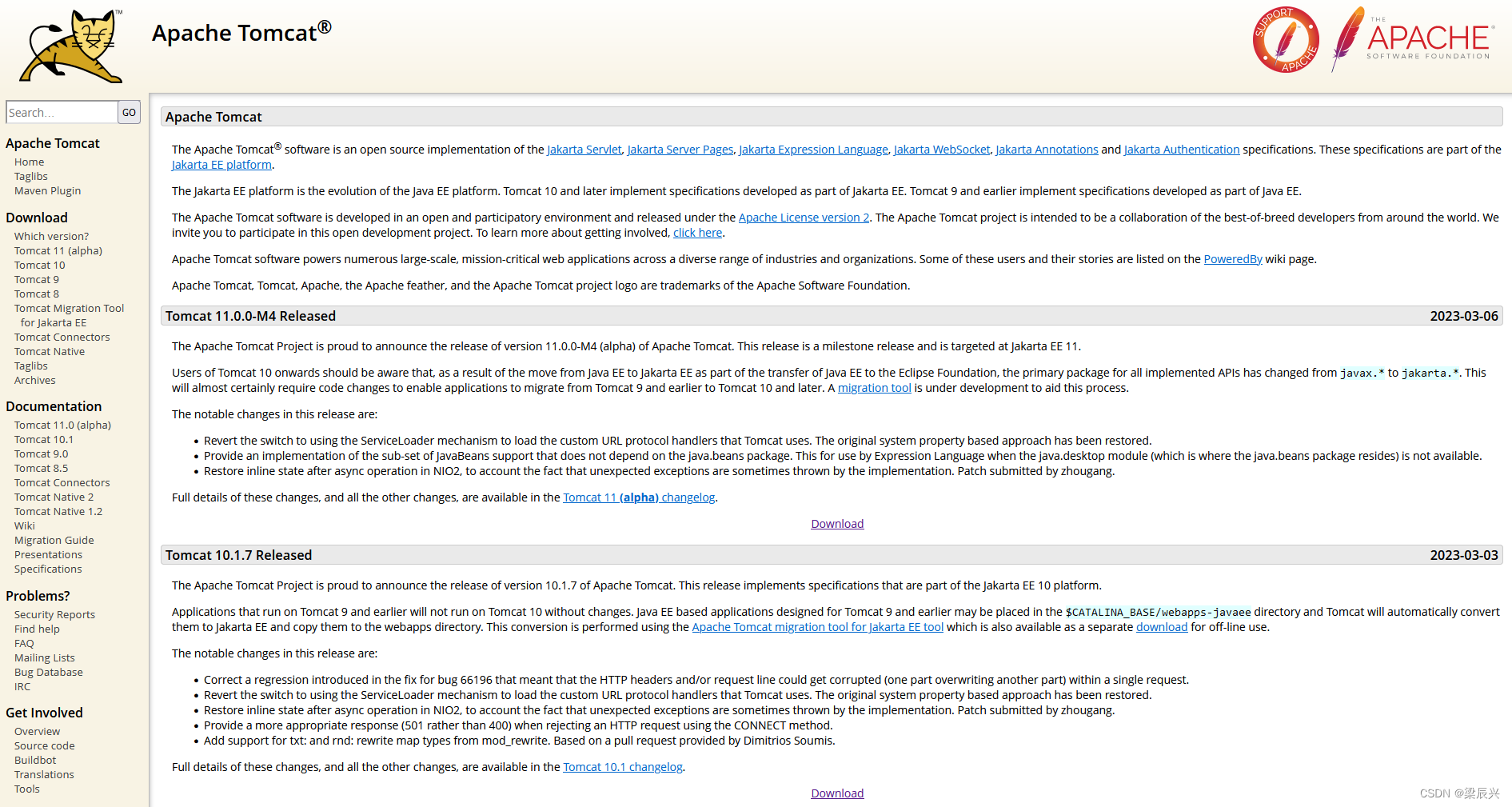
2.单击左边download下的Tomcat 8
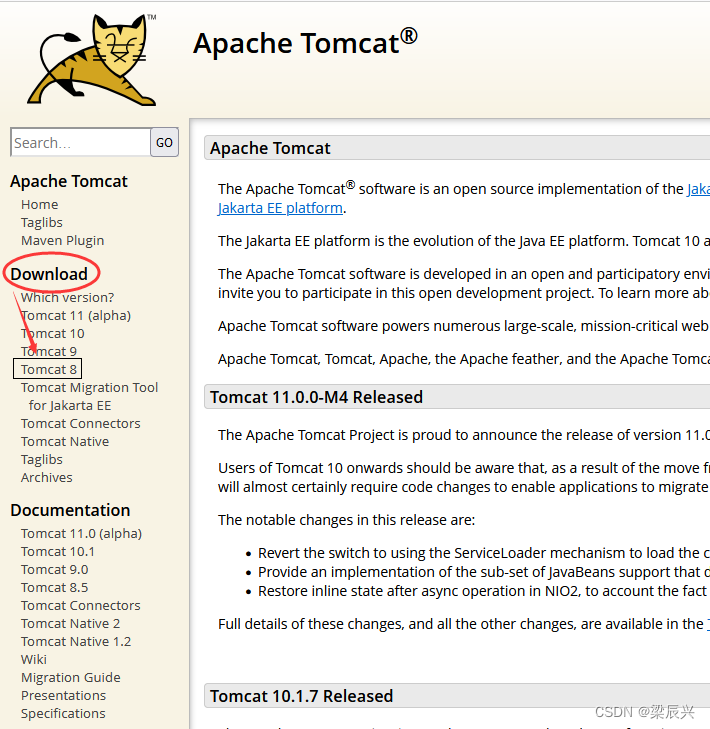
3.在Navigation下单击Archives
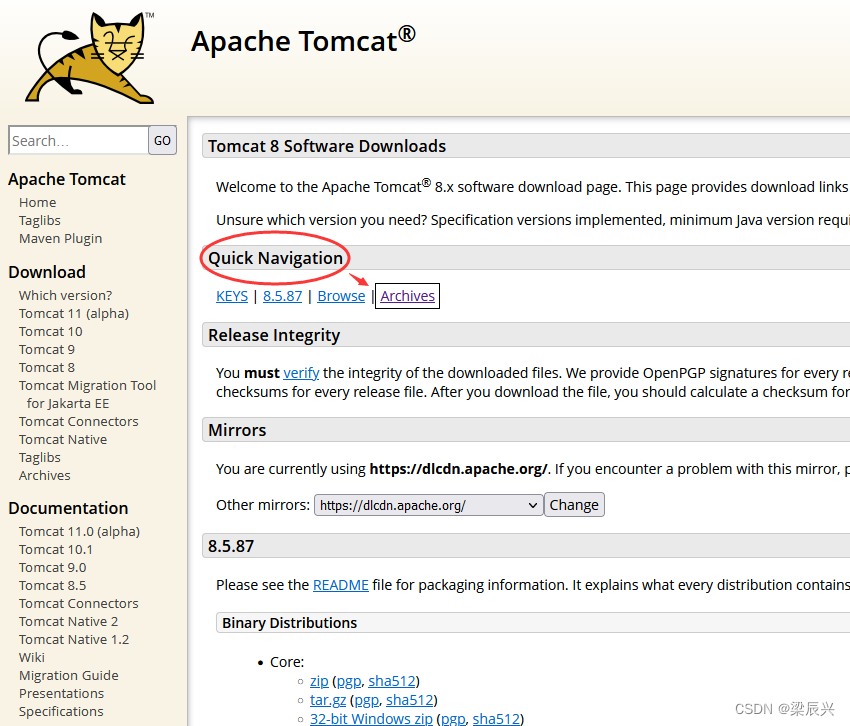
4.单击v8.5.86/
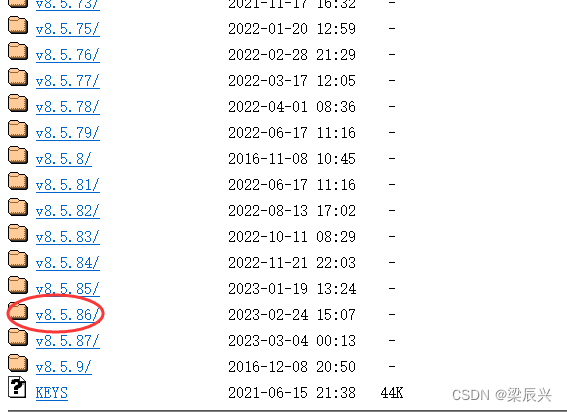
5.单击bin/
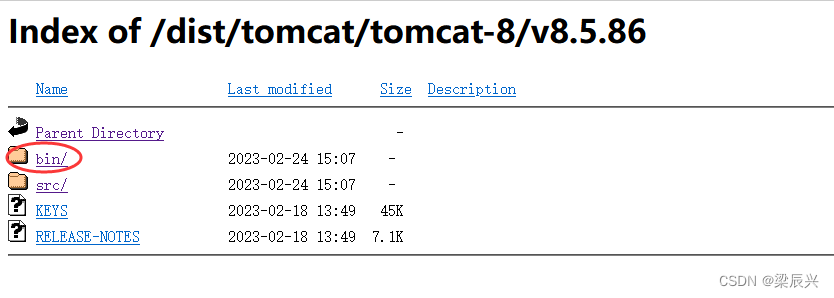
6.右击此电脑单击属性,在关于下,查看本地计算机的操作系统位数
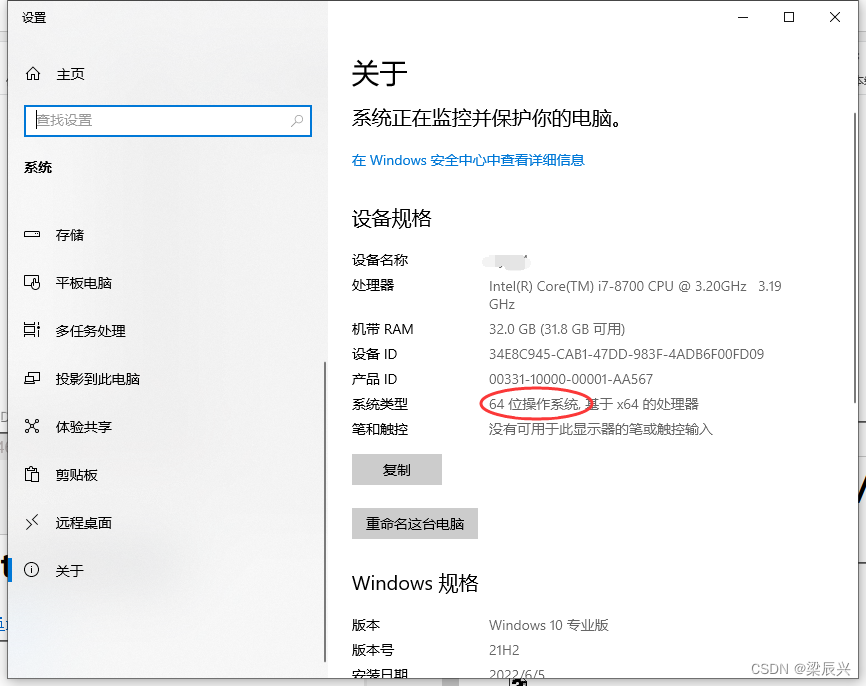
7.单击8.5.86-windows-x64.zip
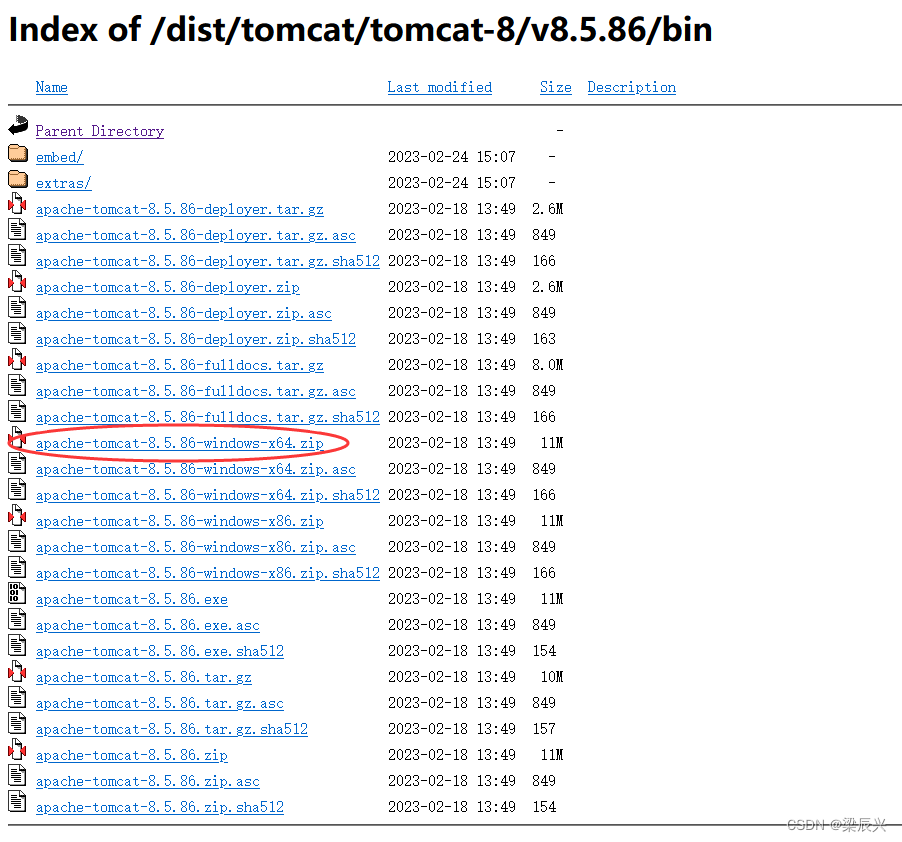
8.下载完成
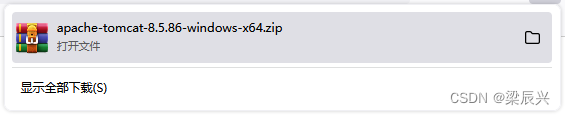
二,Tomcat 安装
将去下载好的zip压缩包解压到自定义位置(路径中不能有中文),例如下图所示
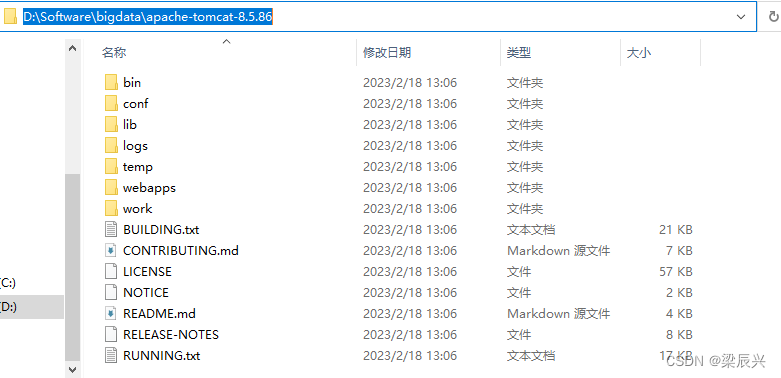
三,Tomcat 配置环境变量
1.配置环境变量前本地需要安装java;检查本地是否安装java,按下win+r,输入cmd,按下回车,输入命令:java -version
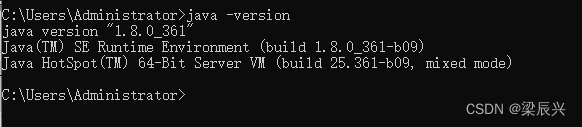
2.Tomcat与java的对应表
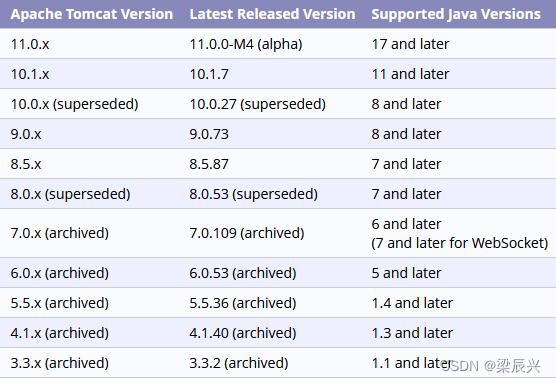
3.由上表和先前安装Tomcat可知,需要安装java 7以后的版本,这里博主选择安装java 8(1.8.0_361)版本,下载与安装请参考《Java JDK下载与安装教程》,环境变量配置请参考《Java JDK 环境变量配置教程》。
4.右击此电脑,按键属性,打开设置窗口
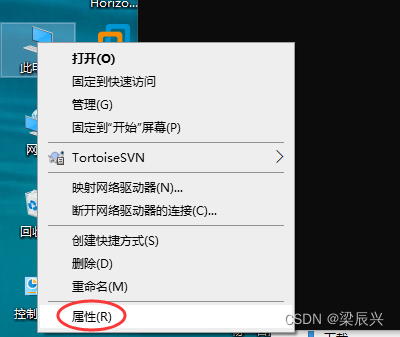
5.在设置窗口,单击高级系统设置
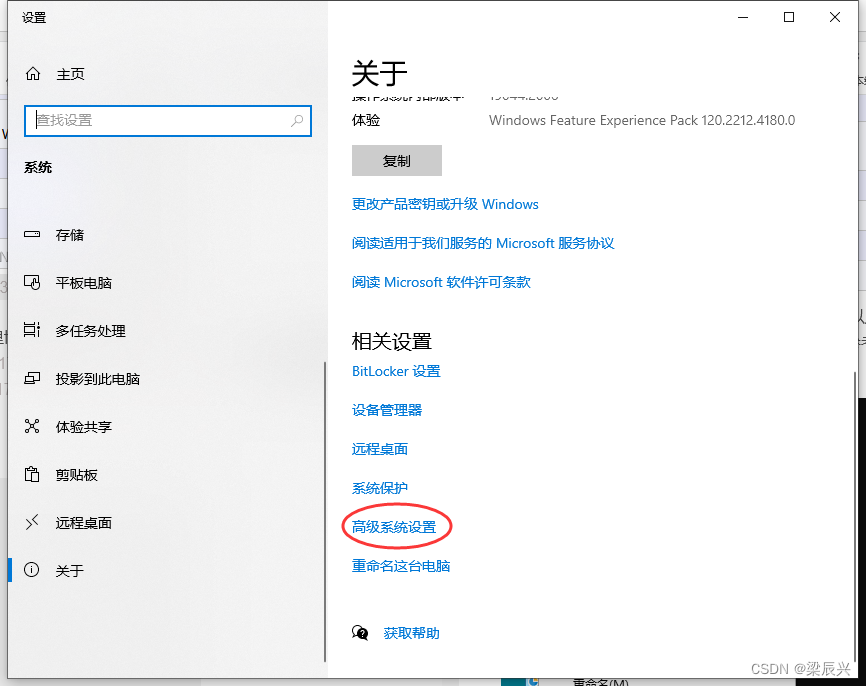
6.在系统属性对话框中选择高级栏,单击环境变量按钮
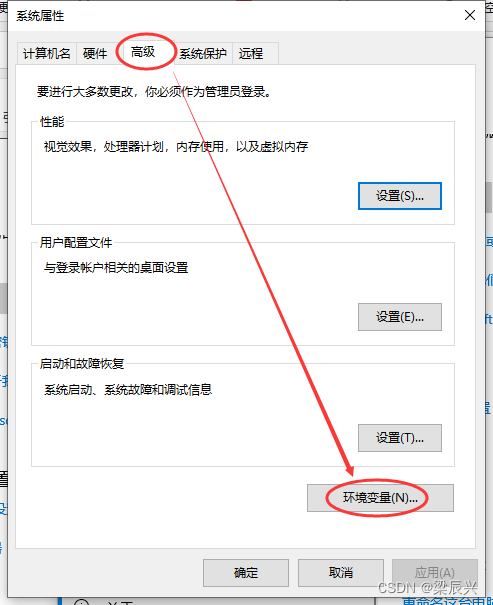
7.在系统变量中单击新建按钮
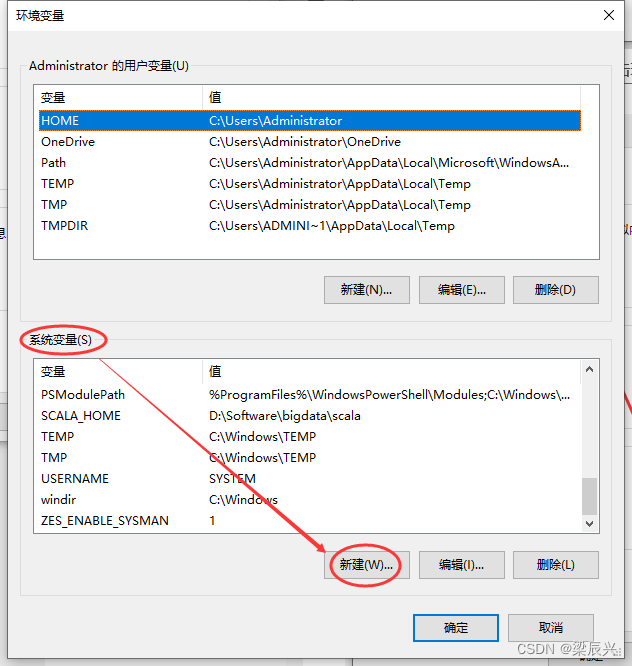
8.输入变量名和值,单击确定按钮
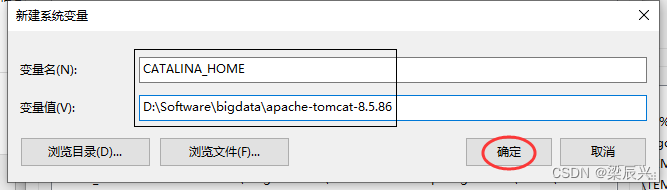
变量名:CATALINA_HOME
变量值:D:\Software\bigdata\apache-tomcat-8.5.86
9.在Path变量的变量值的最开始添加如下内容
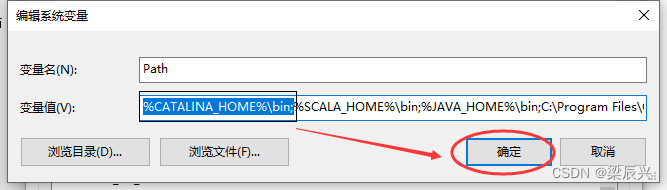
%CATALINA_HOME%\bin;
10.测试环境变量是否配置成功,在cmd窗口输入如下命令,如出现下图所示界面即配置成功
startup.bat